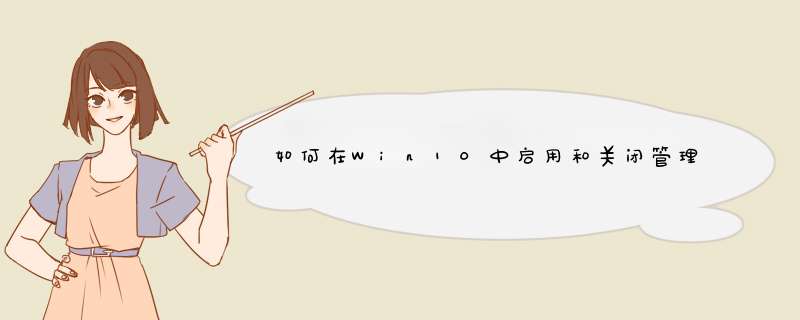
Win10中启用和关闭管理员账户的方法,可以通过以下4个步骤 *** 作来实现:
1、计算机图标中击右键,选择“管理”选项,然后选择“本地用户和组”选项。
2、在本地用户和组中,双击用户选项,然后可以看到Administrator账户,对着Administrator账户击右键,选择“属性”选项。
3、在d出的菜单页面中,将“用户已禁用”的选项取消勾选,保存设置以后然后注销当前账户以后就可以登录Administrator账户了。
4、关闭Administrator账户的方法也很简单,只需要按照上面的步骤来 *** 作,将”账户已禁用“的选项重新勾选,保存设置即可。
工具/原料:win10系统
windows10更改管理员账户的方法如下:
1、在Cortana搜索栏输入CMD,并“以管理员身份运行”
2、在命令提示符中输入如下命令后回车:
net user administrator /active:yes
3、此时管理员账户已开启,在开始菜单点击用户头像就可以看到切换选项
4、点击Administrator后,会切换到登录画面,此时点击登录即可
注意事项:根据需求进行设置
材料/工具:win10系统电脑一台
1、在桌面的搜索按钮中,输入“cmd”字样,开始搜索,在第一个搜索结果中可以看到桌面应用字样。
2、对着第一个桌面应用击右键,选择“以管理员身份运行”选项,就可以以管理员身份打开命令行窗口。
3、接下来,在命令行窗口中输入"net user administrator /active:yes",然后按下回车键。
4、当页面中显示命令完成的信息提示之后,管理员账户已经成功开启
5、点击开始菜单,然后点击开始菜单中的头像,就可以看到Administrator账户啦,此时只要点击Administrator账户字样就可以进入Administrator账户了。
欢迎分享,转载请注明来源:内存溢出

 微信扫一扫
微信扫一扫
 支付宝扫一扫
支付宝扫一扫
评论列表(0条)